본 가이드는 Windows 10 기준으로 작성 되었습니다.
1. 아래 주소를 클릭하여 다운로드 페이지로 이동 한다.
dev.mysql.com/downloads/mysql/
MySQL :: Download MySQL Community Server
Select Operating System: Select Operating System… Microsoft Windows Ubuntu Linux Debian Linux SUSE Linux Enterprise Server Red Hat Enterprise Linux / Oracle Linux Fedora Linux - Generic Oracle Solaris macOS FreeBSD Source Code Select OS Version: All Wind
dev.mysql.com
2. 아래 표시들을 참조 하여 Windows (x86, 64-bit), MySQL Installer MSI 파일을 다운 받는다.


3. 설치 타입에는 Developer Default, Server Only, Client Only, Full, Custom 5가지가 있는데, MySQL Server와 MySQL Wrokbench가 필요하다.
- Custom을 선택 하고 Next 버튼 클릭 후 나오는 화면에서 MySQL Server와 MySQL Workbench를 선택하고 설치를 진행 한다.
- 아래 그림을 참고 한다.


- 위 그림에서 초록색 화살표를 통하여 MySQL Server와 MySQL Workbench를 우측으로 보낸다.
- Next 버튼이 활성화 되면 Next 버튼을 통하여 설치를 계속 진행 한다.
- Execute 버튼을 눌러서 설치를 계속 진행 한다.

- Next 버튼을 클릭하여 계속 진행 한다.

- 서버 타입은 Development Computer, Server Computer, Dedicated Computer가 있다. 필요한 요건에 맞추어 선택을 진행하면 된다. 본 가이드에서는 개발자의 개인 PC 또는 개인 노트북에 개발 실습을 한다는 가정으로 진행하기 떄문에 Development Computer를 선택 한다.
- Next 버튼을 눌러서 설치를 계속 진행 한다.
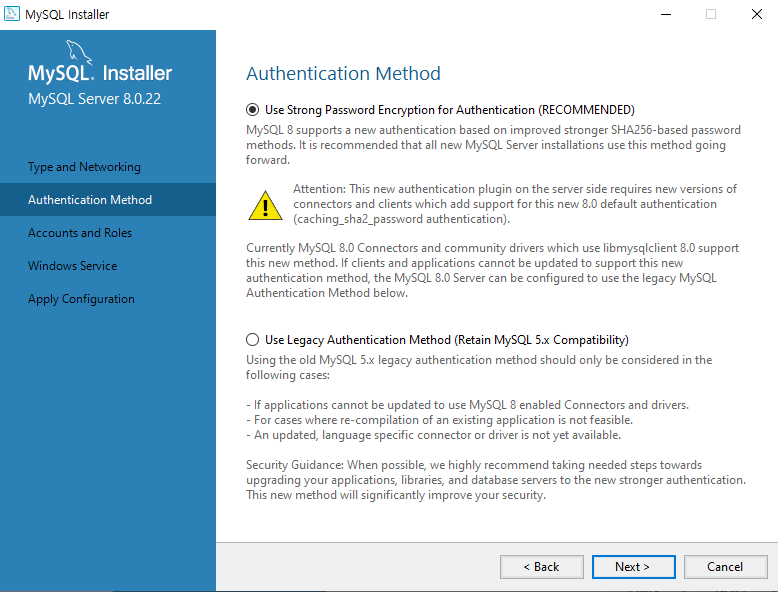
- 기존 5.x 버전의 인증 방식을 사용할 것인지, 8버전의 새로운 인증 방식을 사용할 것인지 선택한다.
- 사용하는 시스템에서 지원하는 MySQL 버전을 확인하여 선택 한다.

- 루트 비밀번호를 설정한다.
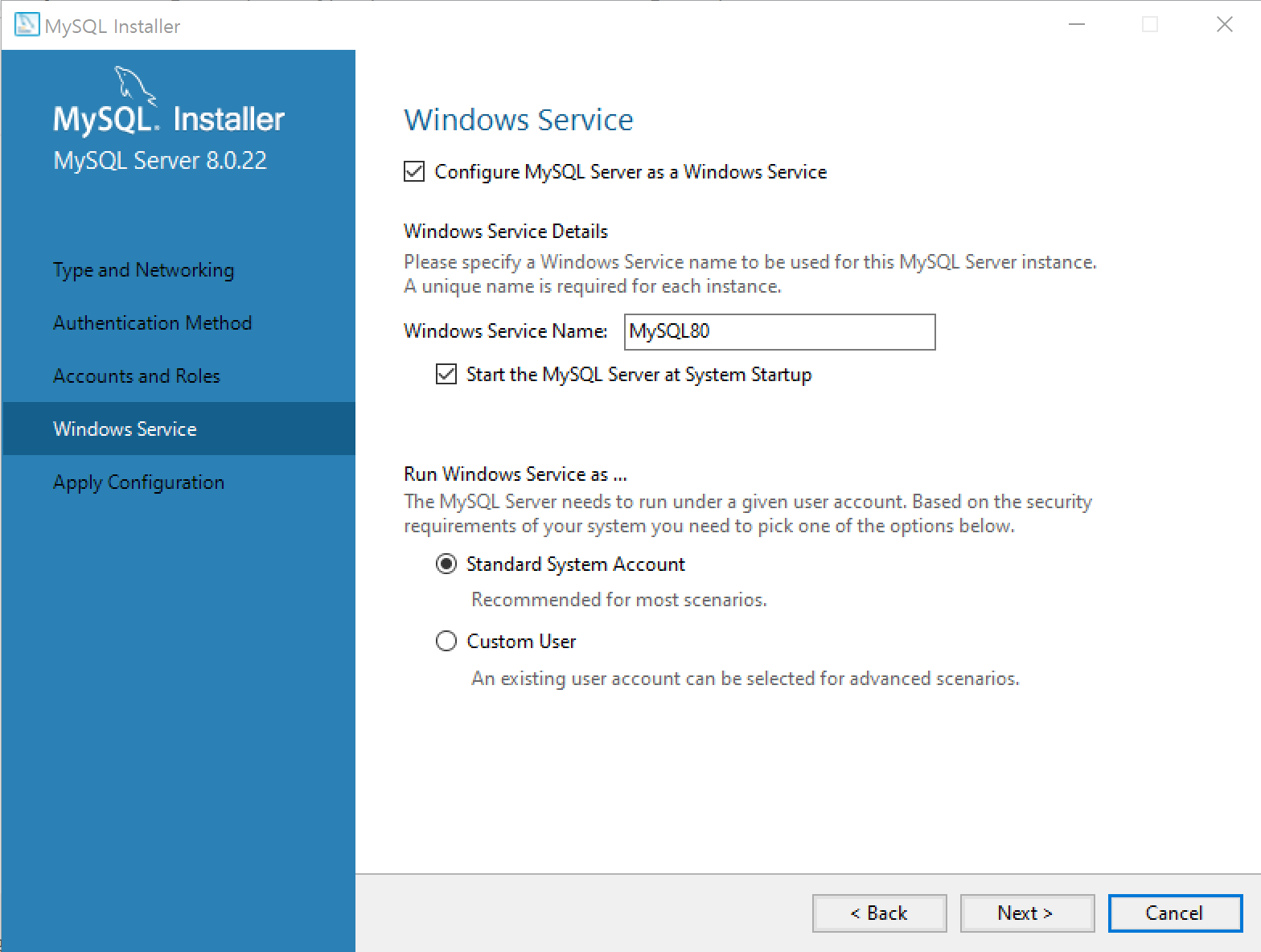
- 윈도우 부팅 시 MySQL 자동 실행 옵션을 설정할 수 있는 화면으로 윈도우 서비스 이름을 지정한다.
- 현재는 MySQL80으로 되어 있다.
- Next 버튼을 클릭한다.


- Next 버튼 클릭 후 Finish 버튼을 클릭하면 MySQL WorkBench 프로그램이 실행 된다.
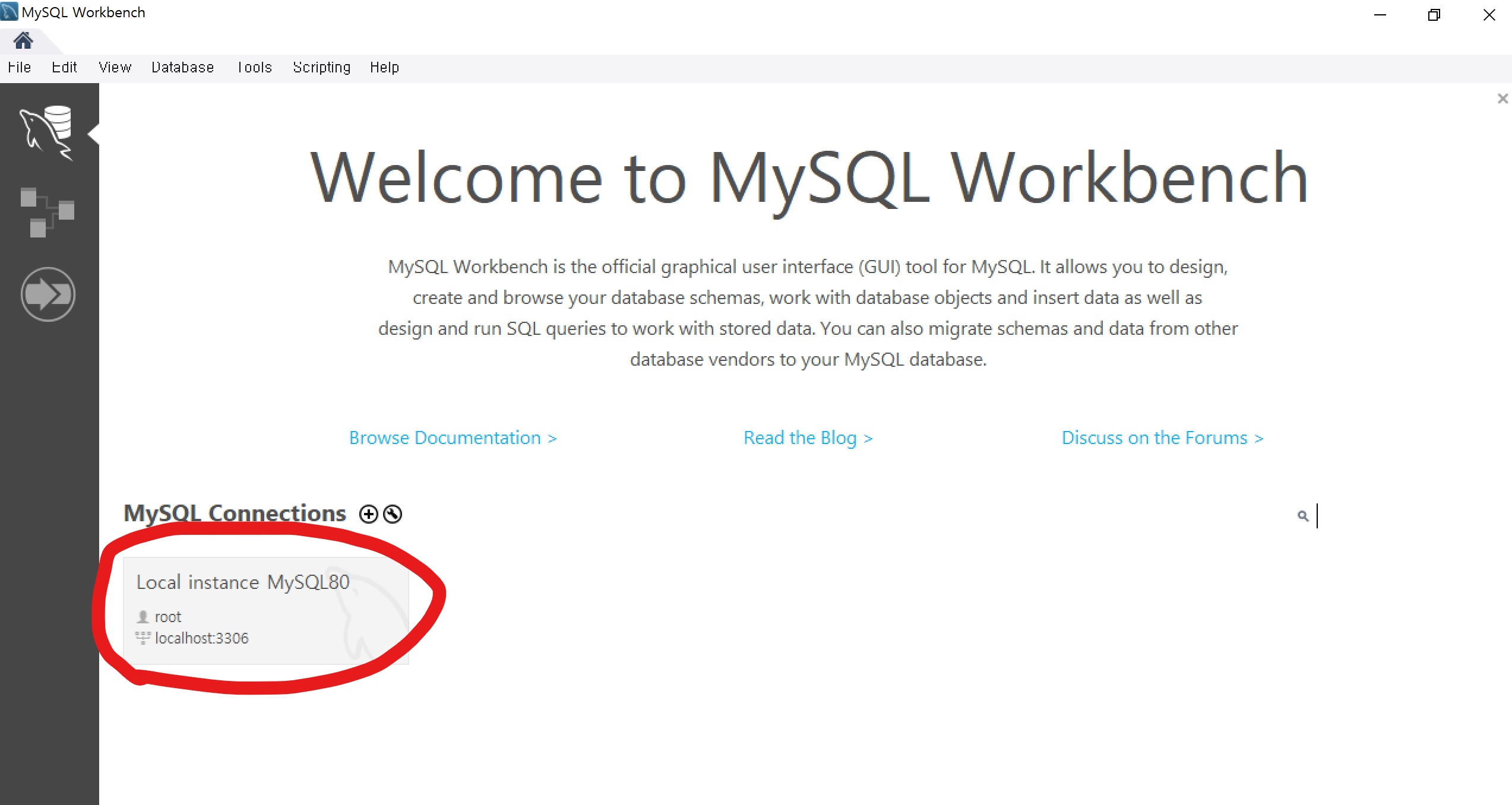
- Sample Connection이 자동으로 만들어져 있다. 해당 Connection을 클릭 한다.
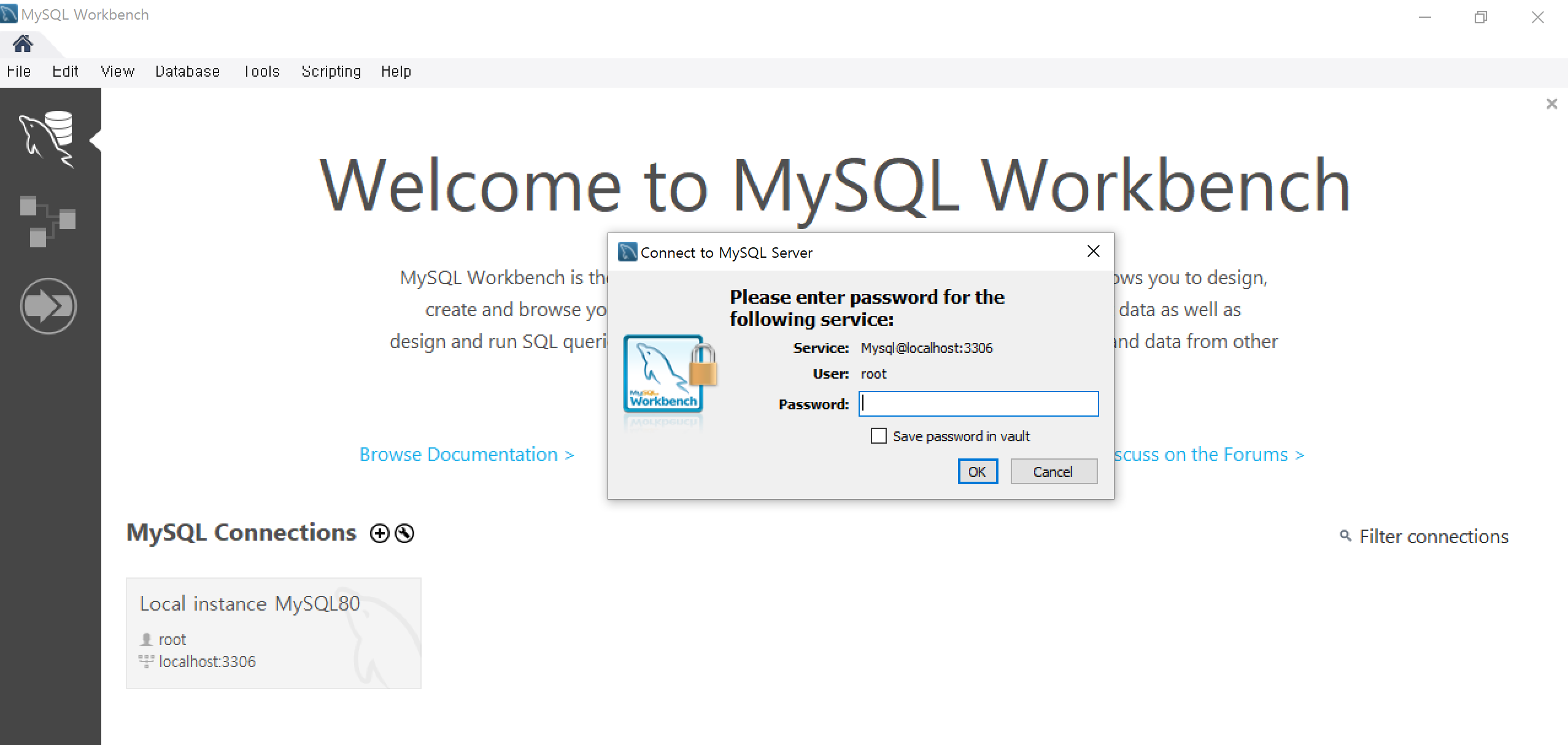

- 설치시 입력한 비밀번호를 입력하면 위와 같은 화면이 나온다.
- 이로써 설치가 완료 되었다.
'인프라' 카테고리의 다른 글
| Mosquitto 설치 가이드 (0) | 2020.11.21 |
|---|
